xdw格式文件打开方法:
1、说先我们在网上DocuWorks 5.0(中文版),如图:
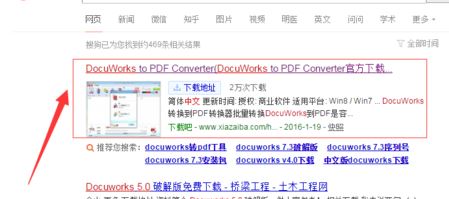
2、打开网页之后,我们在下面找到下载地址,下载的时候看一下大小,如果事几百KB的话那么就不是真正的程序而是广告插件,换一下地址下载;
3、下载到桌面后,右键点击安装包,选择解压到当前文件夹,将其解压出来;
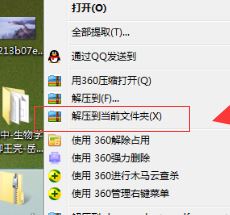
4、解压之后双击应用程序图标,弹出安装窗口,选择简体中文版之后进行安装;
5、打开文件,可以看到这个软件可以将XDW格式文件转换成PDF进行查看。这个软件可以试用30天,30天之后就需要购买了,能用先用着吧!
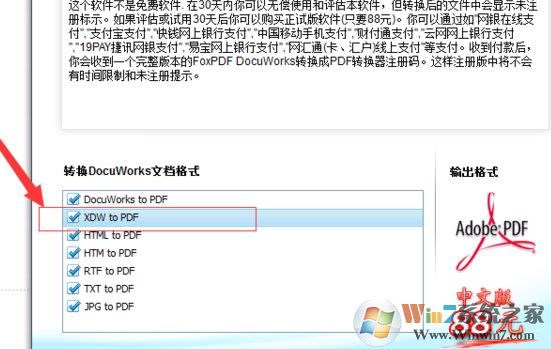
以上便是winwin7小编给大家分享的关于xdw格式文件的方法查看方法!
上一篇:【亡灵诡计】存档文件在哪?
下一篇:《无人深空》远征任务闪退解决方案